Google Drive nu este doar o unitate în cloud. Aici puteți salva documentele, Foile de calcul și Prezentările Google la care lucrați în prezent. Acestea pot fi fișiere la care lucrați sau fișiere la care colaborați cu altcineva. Deși este destul de ușor să salvați fișierele, găsirea și deschiderea acestora pe un dispozitiv mobil necesită adesea o atingere de prea multe. O modalitate mai bună de a le accesa este să adăugați comenzi rapide pentru fișiere Google Drive pe ecranul de pornire.
Comenzi rapide pentru fișiere Google Drive
Aplicația Google Drive are o funcție încorporată care vă permite să adăugați comenzi rapide pentru fișiere. Acest lucru funcționează pentru orice tip de fișier, indiferent dacă este un fișier Google Docs, un PDF sau o imagine. Deschideți fișierul în aplicația Google Drive și atingeți butonul mai multe opțiuni, adică cele trei puncte din dreapta sus.

Aceasta va deschide un meniu destul de lung de opțiuni pentru fișiere. Derulați în jos acest meniu și căutați opțiunea „Adăugați la ecranul de pornire”. Atingeți-l și va apărea un dialog de confirmare pe ecran. Confirmați că doriți să adăugați comanda rapidă la fișier.
Comanda rapidă la fișier de pe ecranul de pornire va indica că este o comandă rapidă la fișier și că fișierul este salvat în Google Drive. Există șanse mici sau deloc să o confundați cu o comandă rapidă a aplicației, deși, dacă aceasta este o problemă pentru dvs., puteți grupa fișierele într-un folder pentru confortul dvs. și pentru un ecran de pornire mai curat.
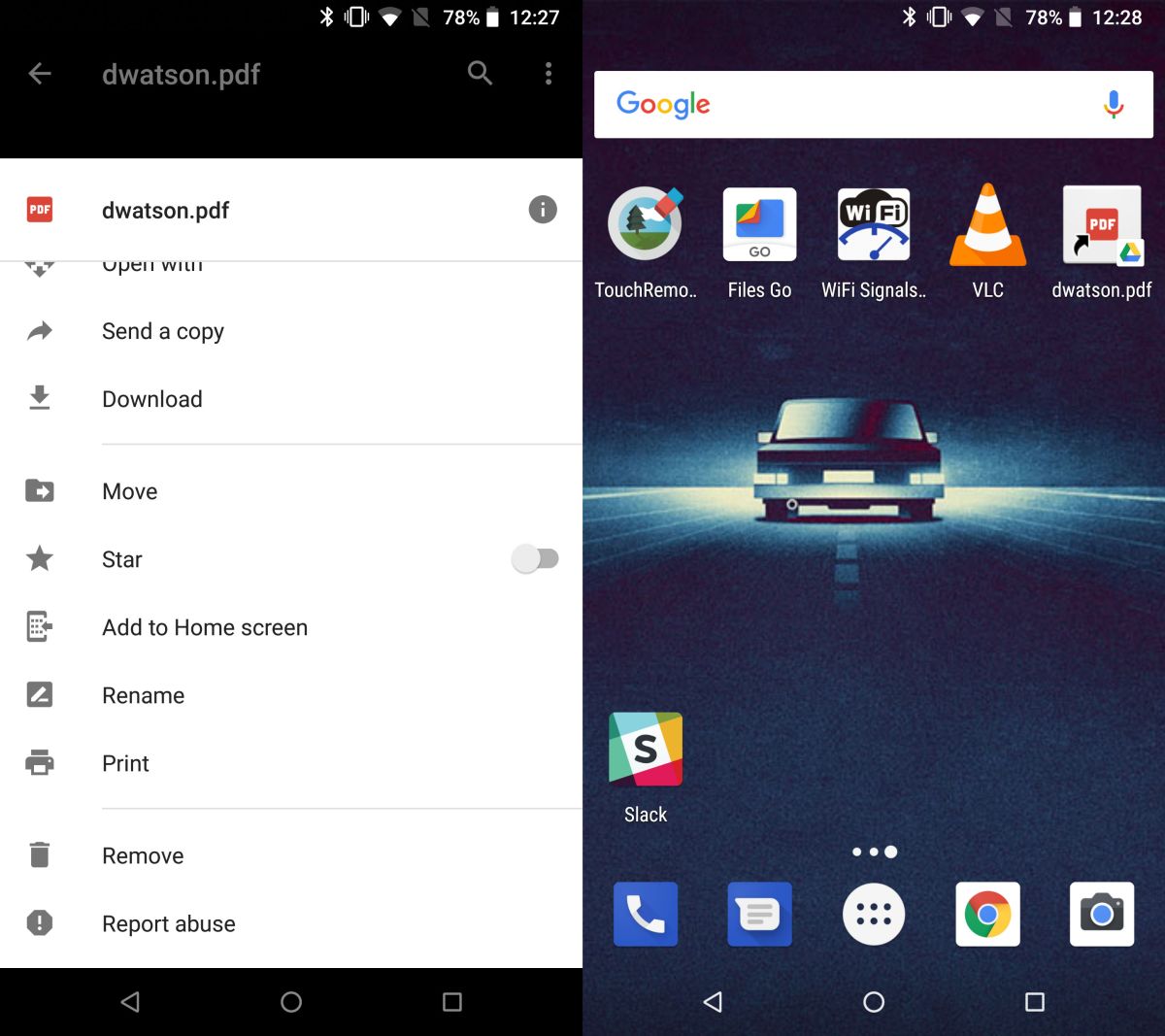
Când atingeți comanda rapidă, aceasta lansează aplicația Google Drive și deschide fișierul pentru dvs. Puteți adăuga comenzi rapide pentru fișiere care se află în propriul dvs. cont sau fișiere care v-au fost partajate prin Google Drive.
Pentru a elimina o comandă rapidă a fișierului, țineți apăsat-o și o opțiune „Eliminare” va apărea în partea de sus a ecranului. Deoarece Android diferă de la versiune la versiune și de la dispozitiv la dispozitiv, este posibil să vedeți în schimb o pictogramă de coș de gunoi care apare pe andocare. În ambele cazuri, trebuie să glisați și să plasați comanda rapidă a fișierului pe opțiunea Eliminare sau pictograma coș de gunoi. Eliminarea unei comenzi rapide pentru fișiere nu va avea niciun efect asupra fișierului în sine.
Comenzi rapide pentru foldere
Pe lângă adăugarea de comenzi rapide pentru fișiere pe ecranul de pornire, puteți adăuga și comenzi rapide pentru foldere. Procesul este același. Atingeți butonul cu trei puncte de pe un dosar de pe ecranul principal Google Drive și, în meniul care se deschide, atingeți opțiunea Adăugați la ecranul de pornire. Dacă vă aflați într-un dosar, atingeți butonul cu trei puncte, apoi atingeți Opțiuni folder și căutați și atingeți opțiunea Adăugați la ecranul de pornire din meniul care se deschide.
Această funcție nu este disponibilă pe Google Drive pentru iOS, totuși, există o metodă ușor complicată care vă permite să adăugați o comandă rapidă la fișierul Google Docs pe ecranul de pornire pe iOS.

